他社からPDFファイルで資料を貰い、「この資料Excelファイルで送ってくれたら仕事が楽なのに」と思うことありませんか?
有料のPDF加工ソフトにそういった機能はありますが、パワークエリを使えば無料でエクセルに変換することできます
この記事では、PDFファイルのエクセルへの取り込み方法について紹介します
PDFファイルの取り込み
「 データ 」タブの「 データの取得 」、「 ファイルから 」を選択し「 PDFから 」をクリックします
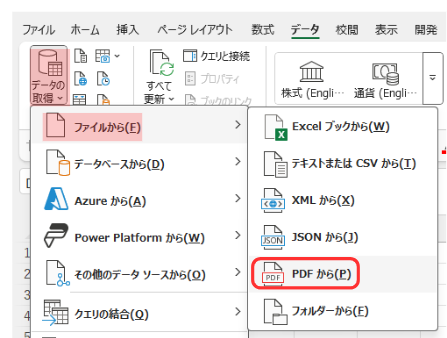
テーブル範囲か、ページ丸ごとかどちらかを選択して、「 データの変換 」をクリックする
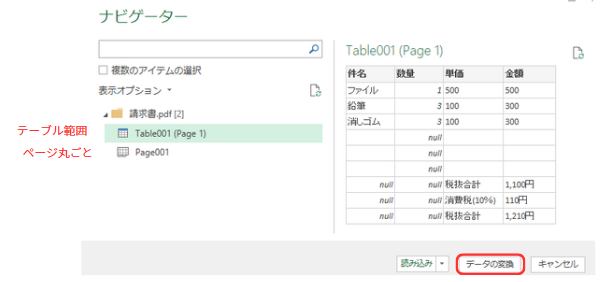
取り込んだ後は、必要があればステップを追加し、「閉じて読み込む」で出力します
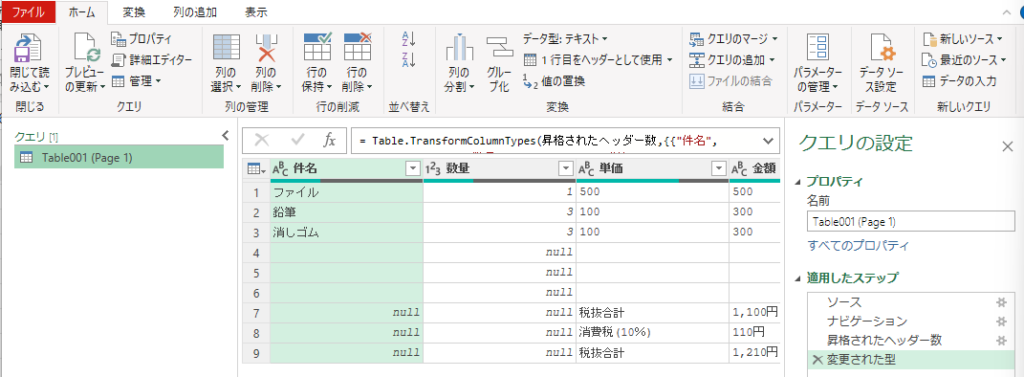
複数のPDFファイルを取り込む場合
複数のPDFファイルを取り込みたい場合は、複数のExcelファイルを取り込むのと同様に、フォルダから取り込みを行います
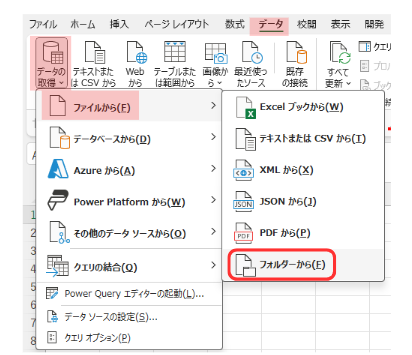
PDFデータが格納されているフォルダを選択します
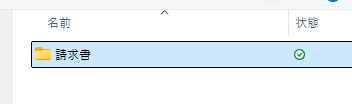
「結合」を選択し、「データの結合と変換」をクリックします
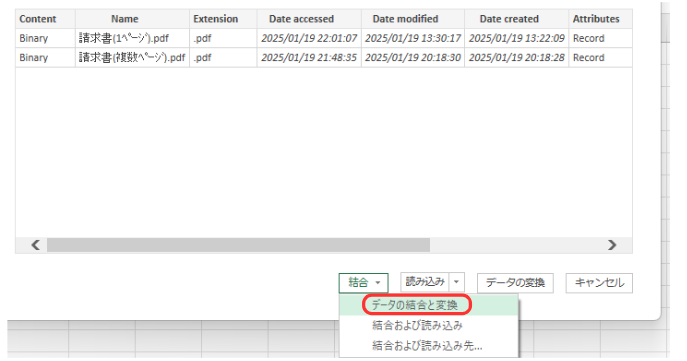
テーブルかページのどちらか選択し、「OK」をクリックします
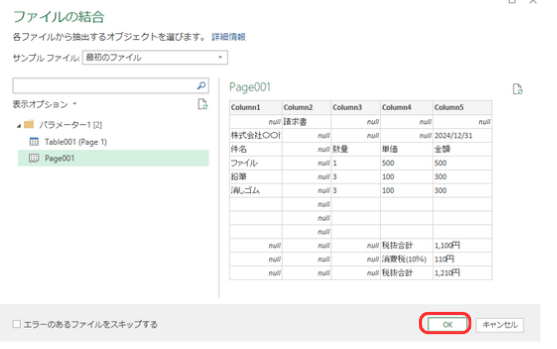
ヘルパークエリが作成され、フォルダ内のPDFデータが結合されました
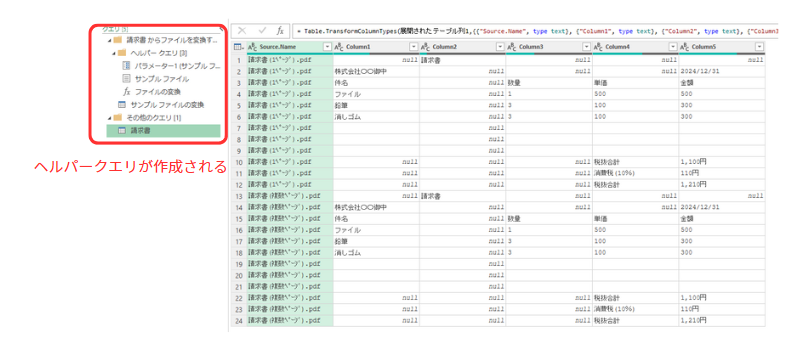
サンプルのようなフォルダに格納された請求書PDFが、1ページだったり、複数枚結合されていたりする場合は、最初の1ページだけが結合されてしまうので少し工夫が必要になります
これは「サンプルファイルの変換」のナビゲーションステップにて、1ページ目が指定されてしまっていることが原因です
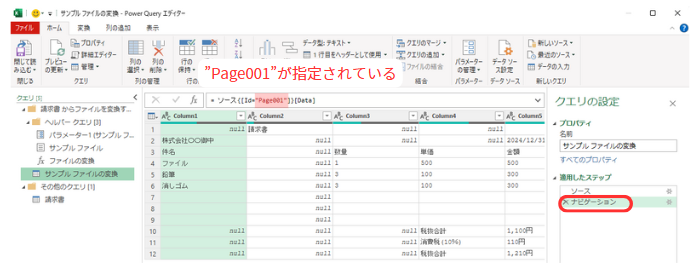
一度、ナビゲーションステップを削除します
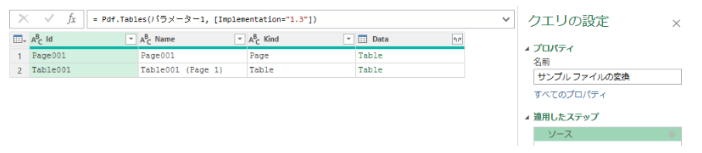
ID列でテキストフィルターを選択し、「指定の値を含む」をクリックします
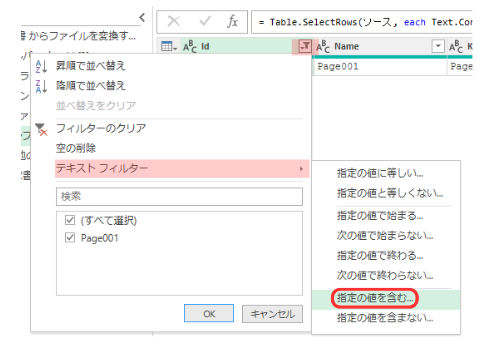
指定の値を含む「Page」と入力しOKをクリック
※「Table」でもよい
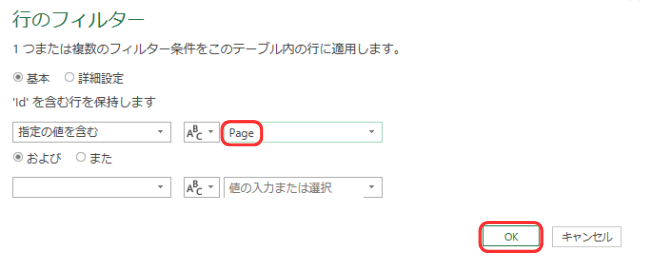
これで「Page001」でフィルターするのでなく、「Page002」や「Page003」が登場しても結合の対象となります

結合されたクエリを確認すると全てのページが対象となっていることが確認できます
※エラーを起こしている場合は、「変更された型」のステップを削除
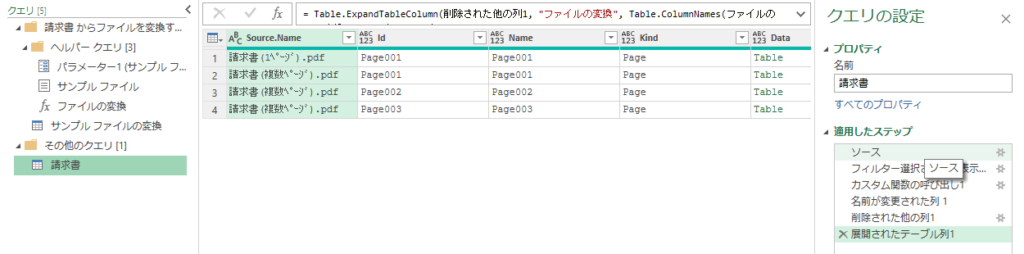
不要な列を削除し、「Date」列を展開します
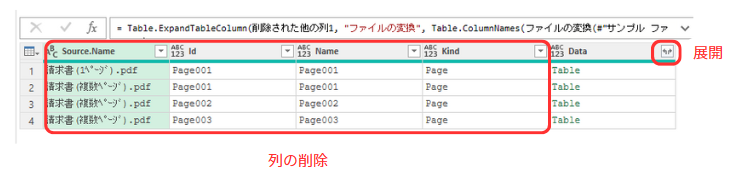
結合されたデータが展開されました。あとは必要に応じて整形を行います
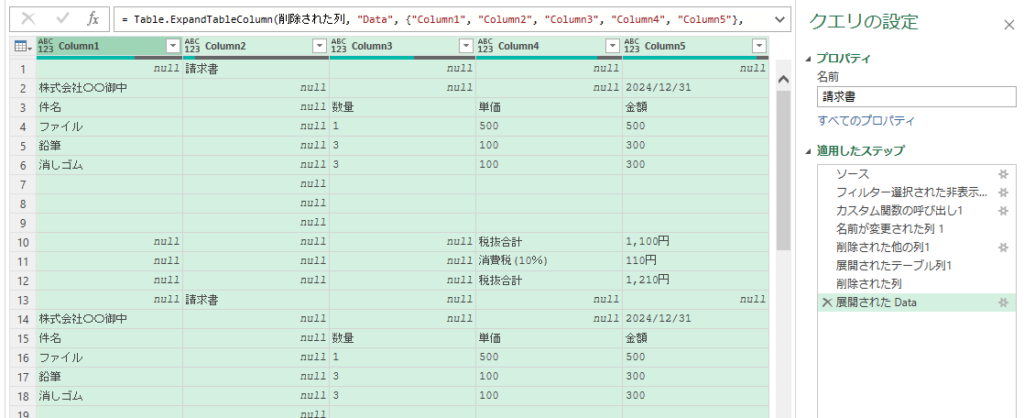
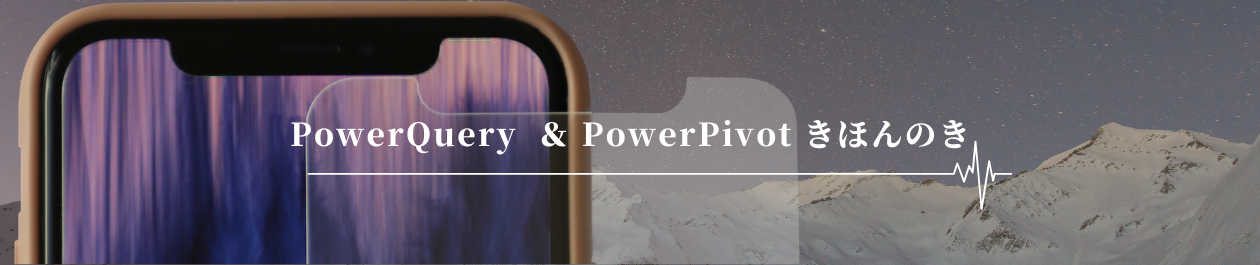
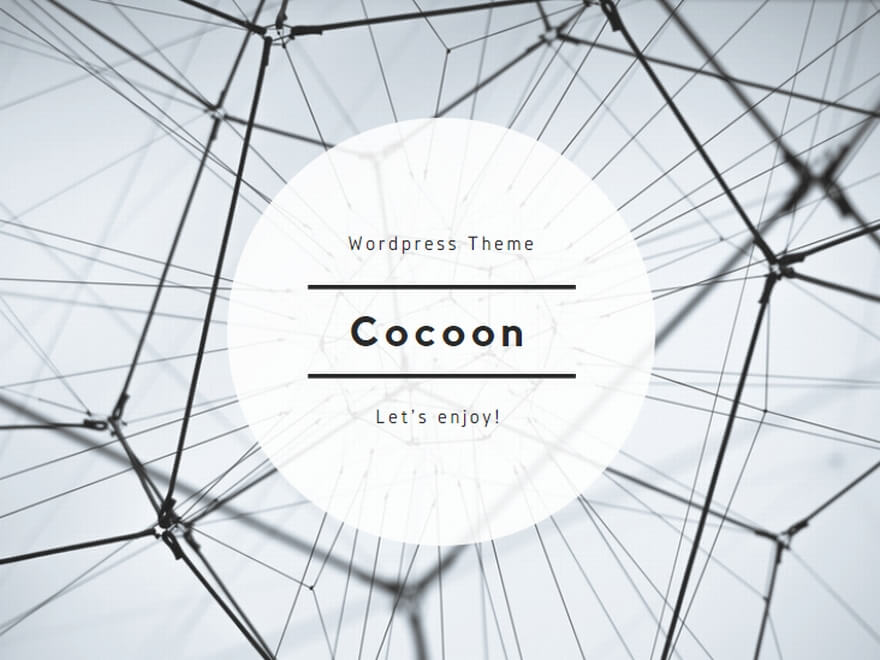
-160x90.png)

コメント